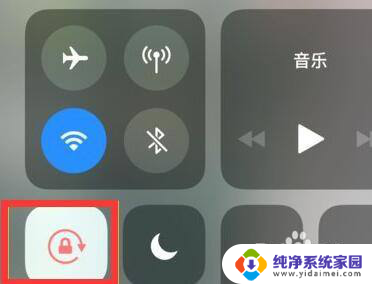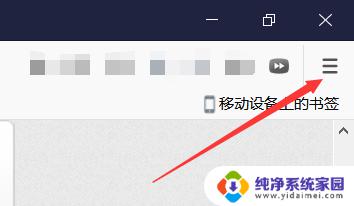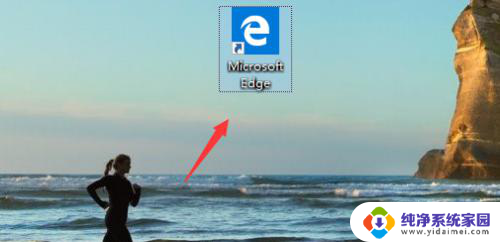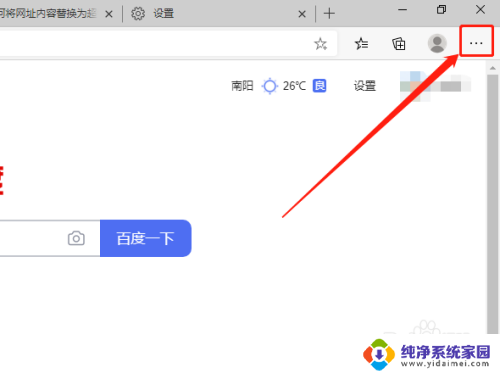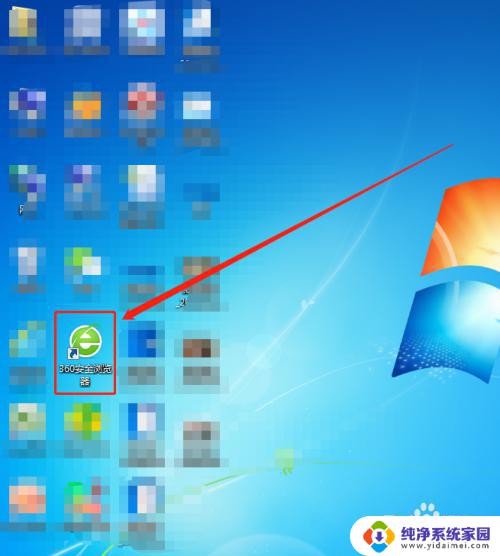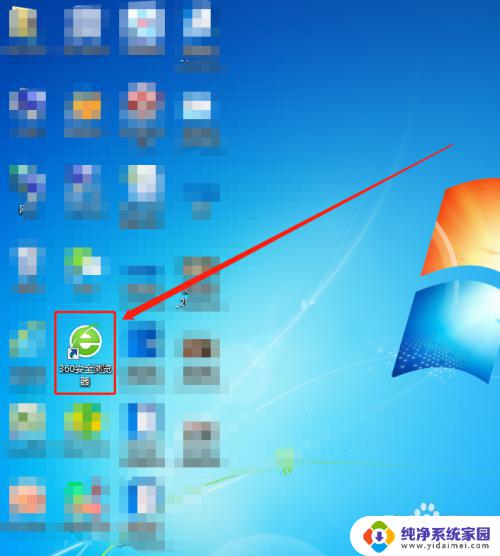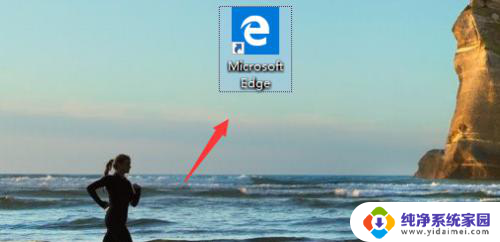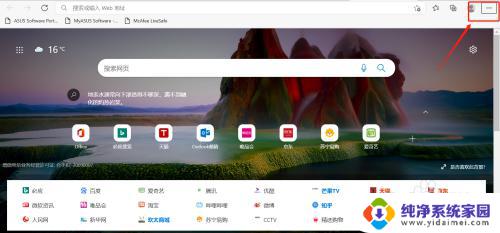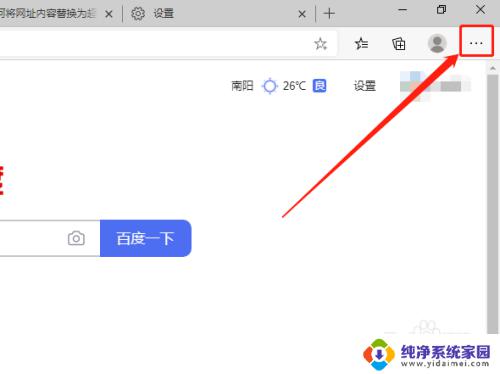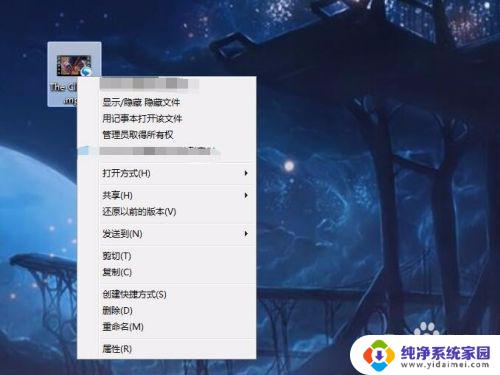怎么使用浏览器自带的播放器 浏览器视频播放教程
随着互联网的快速发展,浏览器已经成为我们日常上网必备的工具之一,除了浏览网页和下载文件外,现代浏览器还提供了内置的播放器功能,方便我们在线观看视频内容。很多人对浏览器自带的播放器并不太了解,不知道如何使用它来播放视频。本文将为大家介绍如何使用浏览器自带的播放器,帮助大家更好地享受在线视频的乐趣。无论是在电脑上还是移动设备上,浏览器自带的播放器都能提供稳定流畅的视频播放体验,让我们一起来探索吧!
具体步骤:
1.当视频电脑自带的 Windows Media Player 播放器播放视频时,提示格式不对。播放中断。
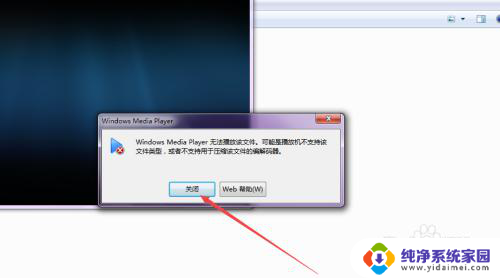
2.然后点击要用播放器播放的视频,鼠标右击,在出现的菜单中点击 打开方式。
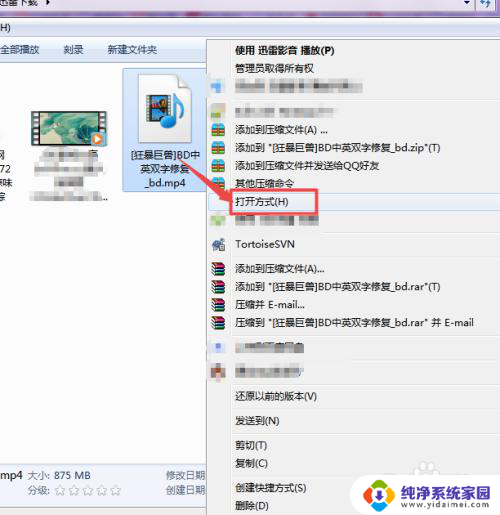
3.然后在出现的子菜单中点击 选择默认程序 选项。
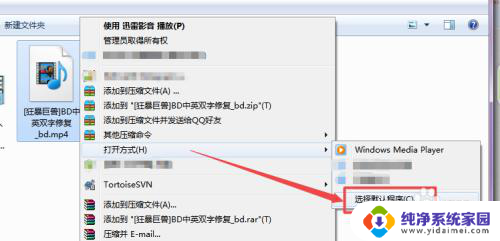
4.然后在打开的窗口中点击 浏览 按钮。
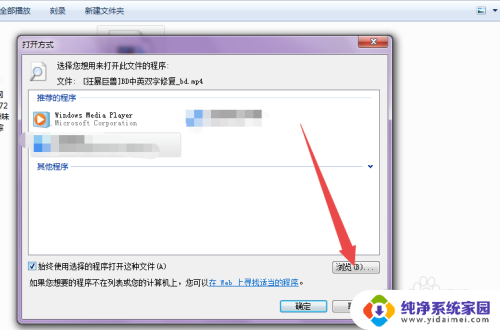
5.在出现的窗口中找到要用来播放视频的浏览器,然后点击 打开,回到页面中点击 确定 。
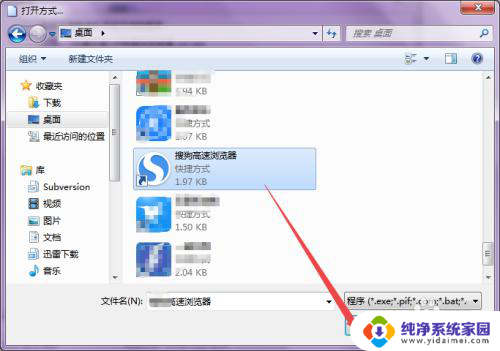
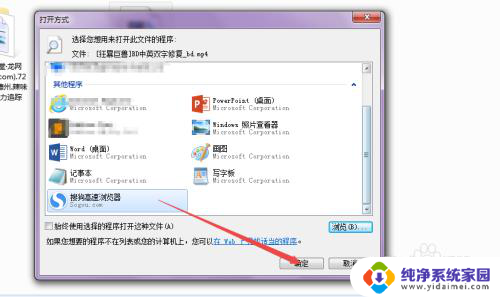
6.然后可以在浏览器中就可以看到,这个视频开始自动播放了。那是因为现在的浏览器一般都自带html5的video属性,所以浏览器也可以播放视频了。
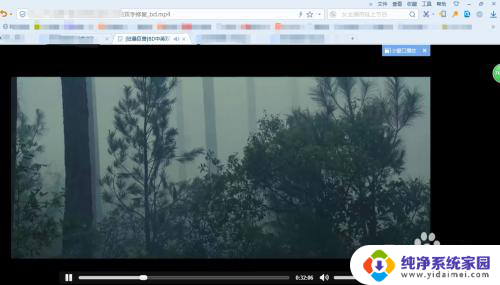
以上就是如何使用浏览器自带的播放器的全部内容,如果有需要的用户,可以按照以上步骤进行操作,希望对大家有所帮助。